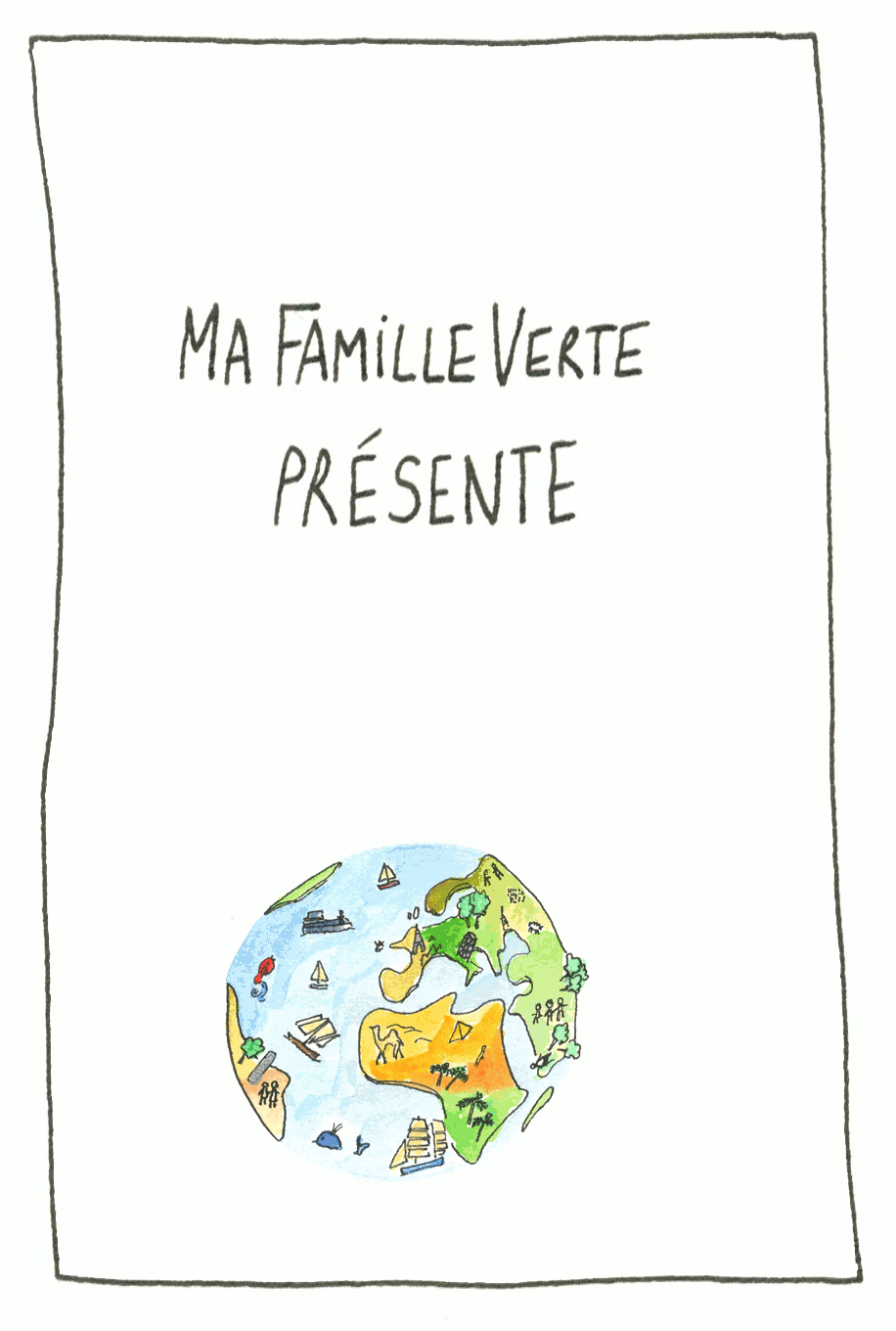
Créez un GIF animé avec Gimp
Pour créer un GIF animé avec le logiciel Open Source Gimp :
Lancer Gimp puis cliquez sur Fichier, Ouvrir en tant que calques et sélectionnez l'ensemble des images qui vont servir à créer votre animation. A ce stade, Gimp importe une image par calque comme le montre l'écran ci-dessous.
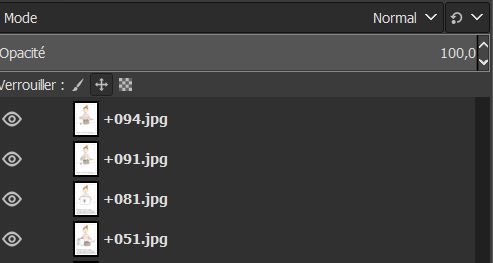
Pour visualiser votre animation, cliquez sur le menu Filtres, puis sur Animation et Rejouer l'animation. Gimp lance alors votre animation dans une nouvelle fenêtre. Par défaut, chaque calque est affiché 100 millisecondes.
Optimiser la taille de son animation GIF
Un fichier GIF contient de nombreuses images et peut s'avérer très volumineux. Pour en diminuer la taille, Gimp propose deux outils d'optimisation qui permettent de ne sauvegarder que les modifications d'une image à l'autre. Le gain de place est donc d'autant plus important que les images qui se suivent se ressemblent :
L'outil Filtres>Animation>Optimiser(différence) sauvegarder exactement les différences des images qui se suivent.
L'outil Filtres>Animation>Optimiser(pour GIF) utilise un algorithme Gimp d'optimisation des différences.
Après avoir choisi l'un de ces outils, Gimp change le nom des calques sous la forme "nomdecalque(100ms)(combine)". Cela est normal et signifie que l'image s'affiche 100 millisecondes et qu'il faut combiner plusieurs calques pour afficher l'image complète.
Modifier la durée d'affichage des calques
Pour augmenter ou réduire la durée d'affichage de l'image, il suffit de saisir dans le nom du calque la durée de diffusion souhaitée. Ainsi, pour une durée de 2000 millisecondes, le nom du calque deviendra "nomdecalque(2000ms)(combine).
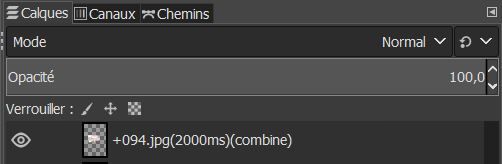
Enregistrer son animation GIF
Dernière étape, l'enregistrement de l'animation :
Cliquez sur Fichier puis Exporter Sous.
Choisissez le nom de votre image suivi de l'extension .gif
Dans la fenêtre qui s'ouvre choisissez l'option "En tant qu'animation"
A ce stade vous pouvez sauvegarder choisir d'appliquer une durée d’apparition d'image identique pour tous les calques ou de conserver les durées préalablement choisies (dans ce cas décocher la case)
En savoir plus sur le format GIF
Que contient un fichier d'animation GIF ?
Un GIF animé stocke plusieurs images dans un fichier, ainsi que la durée de persistance de chacune des images. Ceci permet de créer des animations. Chaque image peut avoir une durée d'affichage différente, ainsi que sa propre palette de couleur.
Peut-on utiliser un fond transparent dans une animation GIF ?
Oui, GIF89 permet de spécifier qu'une entrée de la palette est transparente. Cette fonctionnalité peut s'avérer très utile dans l'intégration votre animation sur une page web. Par exemple, l'animation suivante laissera visible votre fond d'écran
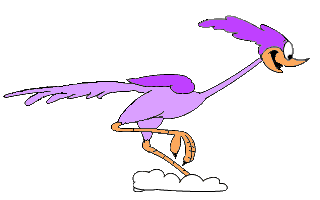
Comment optimiser le temps de chargement ?
GIF propose un mode entrelacé permettant de commencer par transmettre quelques lignes d'une image, puis les lignes placées entre elles. Ce mode permet de donner plus rapidement un aperçu de l'image lorsque la transmission est lente.
Peut-on réutiliser plusieurs fois la même image dans une animation GIF ?
Non : Il est impossible de faire revenir une même image plusieurs fois dans la même animation. Vous serez obligés de réimporter l'image
Avec quel logiciel puis-je créer une animation GIF ?
Il existe de nombreux outils d'animation qui permettent de sauvegarder une animation en format GIF. Dans le monde du libre, citons les principaux Gimp et Krita (outil d'édition et de retouche d'image)